在當今網路環境下,攝影機安全隱私問題日益凸顯。 Chrome作為一款常用的瀏覽器,其攝影機權限管理設定尤其重要。本文將詳細介紹在Chrome瀏覽器中停用攝影機的具體步驟,協助各位使用者保障自身隱私安全。
1.開啟瀏覽器介面後,滑鼠點選下圖箭頭所指的按鈕。
2.在下拉頁中點選設定選項。
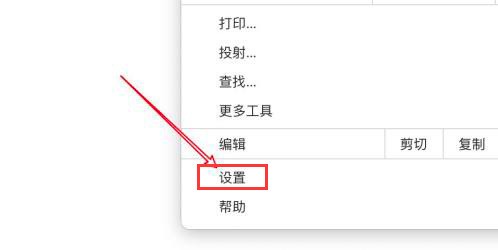
3.找到並點選隱私權設定和安全性按鈕。
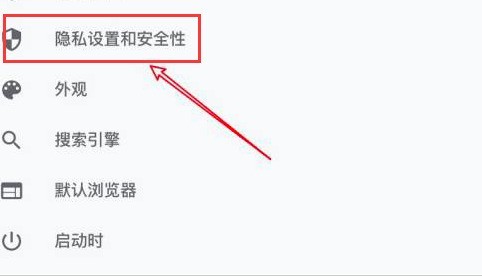
4.點選網站設定欄位。
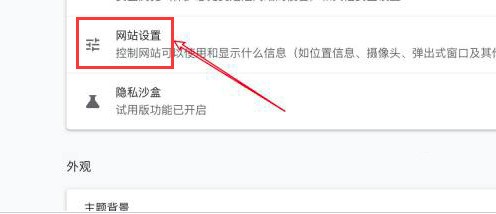
5.找到並開啟相機選項。
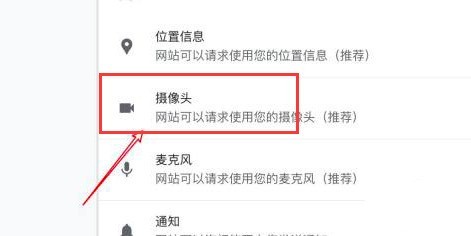
6.勾選不允許網站使用攝影機按鈕即可。
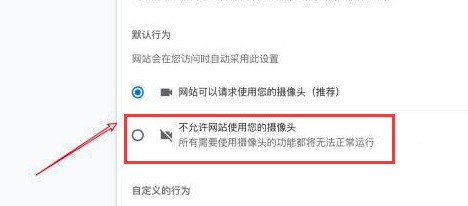 #
#
以上是Chrome瀏覽器怎麼禁用相機_Chrome瀏覽器停用相機的方法的詳細內容。更多資訊請關注PHP中文網其他相關文章!




